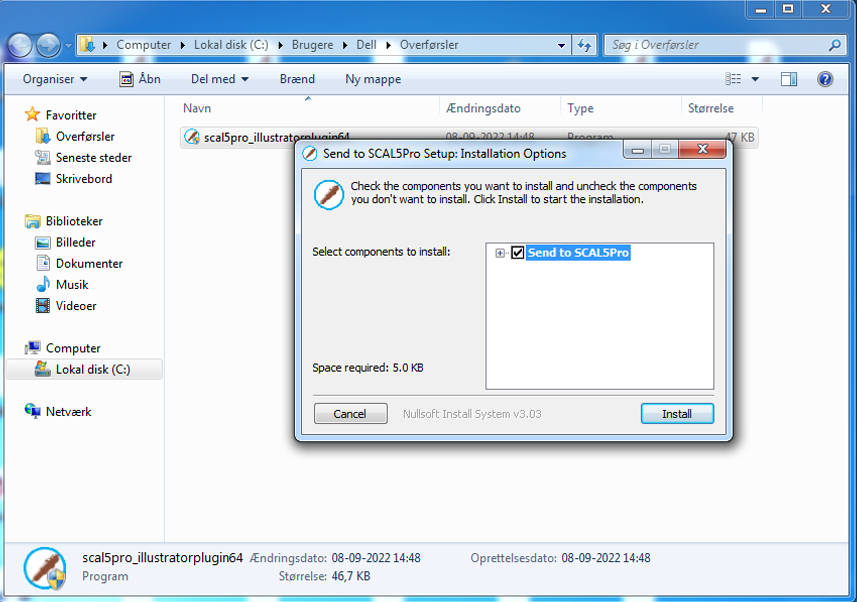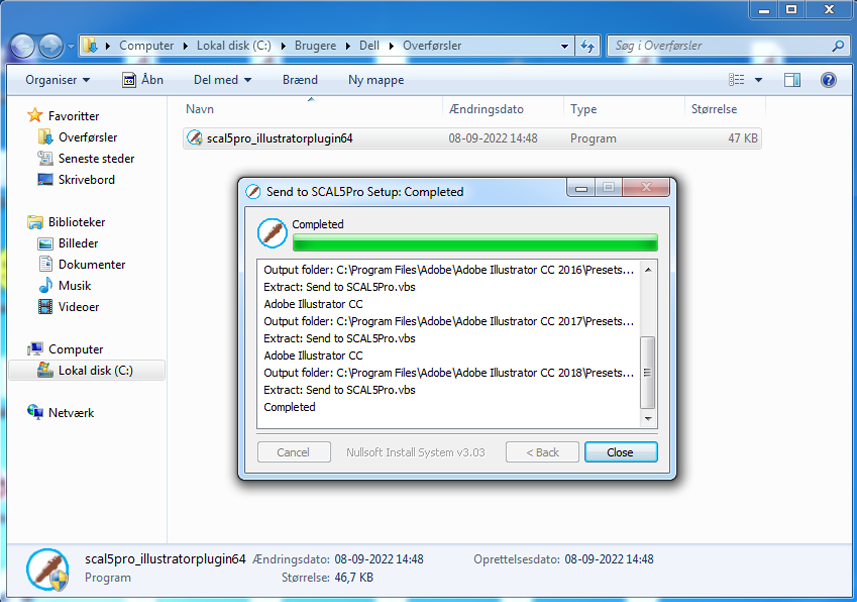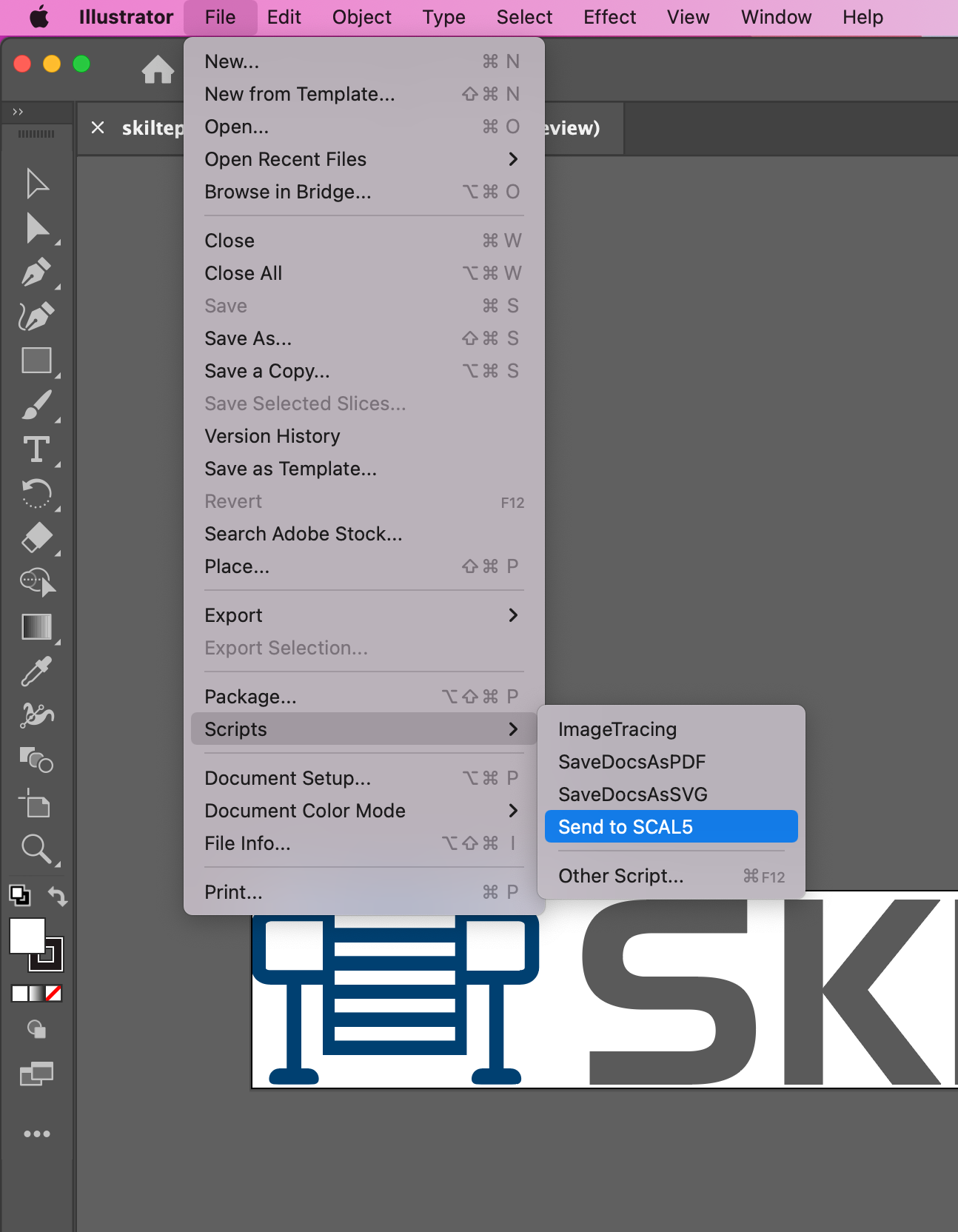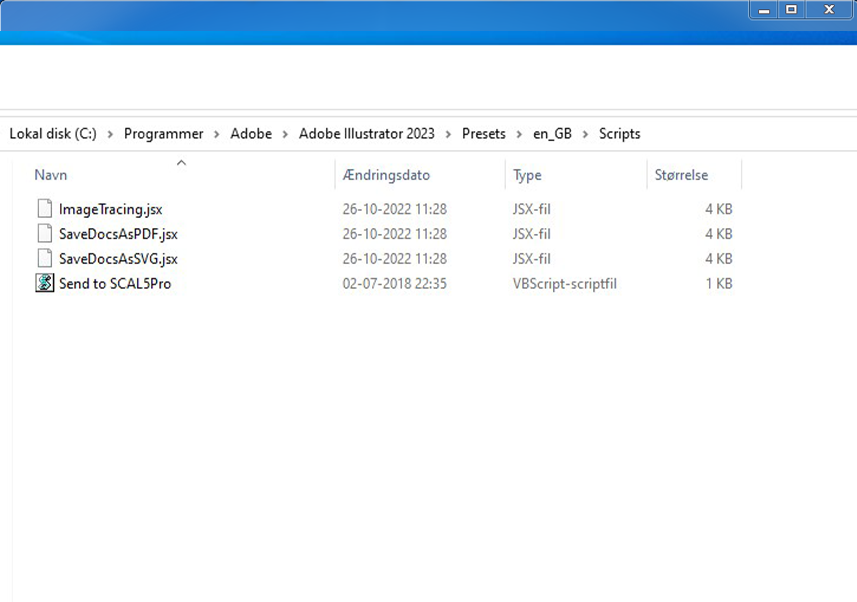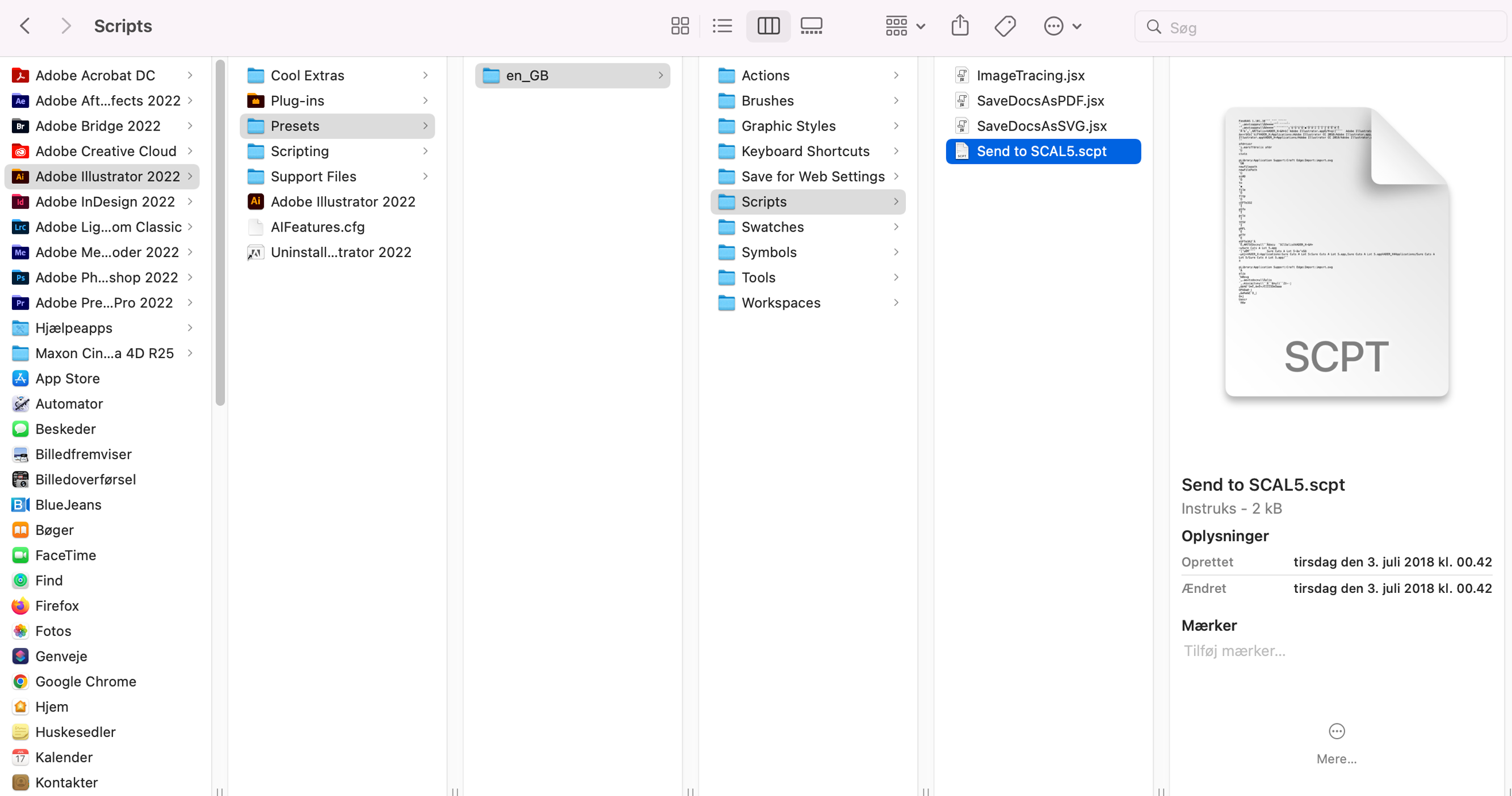- Forside
- Maskiner
- Materialer
- Standardfolie
- Specialfolie
- Tekstilfolie
- Oversigt
- Chemica Firstmark
- Chemica Hotmark
- Chemica Hotmark Revolution
- Chemica Holograflex
- Chemica Quickflex
- Chemica Upperflok
- Chemica Galaxy
- Chemica Sunmark
- Chemica Printbar
- Chemica Reflex
- Chemica Darklite
- Chemica Metallic
- Chemica Fashion
- Chemica Bling-Bling
- Chemica Allmark
- Chemica Carbon
- Chemica Trends
- Transferpapir
- Overføringsfolie
- Solfilm til biler
- Solfilm til bygninger
- Farvekort
- Sublimationsmedier
- Filament til 3D-Print
- Materialer til broderi og syning
- Materialer til laser
- Tilbehør
- Tekstil
- Pakkeløsninger
- Makerspace - FabLab
- Kom godt i gang
- TILBUD
- Leasing
- Kurv
0
- Forside
- Maskiner
- Materialer
- Standardfolie
- Specialfolie
- Tekstilfolie
- Oversigt
- Chemica Firstmark
- Chemica Hotmark
- Chemica Hotmark Revolution
- Chemica Holograflex
- Chemica Quickflex
- Chemica Upperflok
- Chemica Galaxy
- Chemica Sunmark
- Chemica Printbar
- Chemica Reflex
- Chemica Darklite
- Chemica Metallic
- Chemica Fashion
- Chemica Bling-Bling
- Chemica Allmark
- Chemica Carbon
- Chemica Trends
- Transferpapir
- Overføringsfolie
- Solfilm til biler
- Solfilm til bygninger
- Farvekort
- Sublimationsmedier
- Filament til 3D-Print
- Materialer til broderi og syning
- Materialer til laser
- Tilbehør
- Tekstil
- Leasing
- Pakkeløsninger
- Makerspace - FabLab
- Kom godt i gang
- Log ind